Författare:
Laura McKinney
Skapelsedatum:
5 April 2021
Uppdatera Datum:
26 Juni 2024
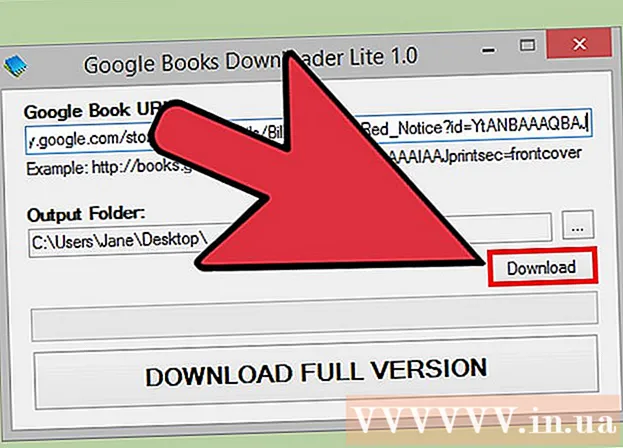
Innehåll
Google är en av de bästa källorna för nedladdning av böcker på Internet, så att du kan välja vad du vill läsa från olika källor och komma åt dem på din dator eller i en e-läsare. Nedladdning av Google-böcker kan vara lite knepigt för dig, speciellt om du vill använda dem på många andra enheter. Du kan ladda ner böcker som EPUB eller PDF, men du kan behöva ta bort kopieringsskyddet efter nedladdningen.
Steg
Före start
- Förstå vad som kan laddas ner. Det finns i princip två typer av Google Books: en sökmotor och en online-läsare, Google Books och Google Play Books-butiken. Det finns väldigt lite samband mellan de två, men alla köpta böcker finns i Google Play Böcker. Oavsett vilken tjänst du använder kan du bara ladda ner böcker du har köpt eller tillgängliga böcker gratis.
- Du kan inte ladda ner någon bok i förhandsgranskningsläget. Förhandsgranskningar gör att du kan läsa utvalda sidor från boken innan du köper, vanligtvis ett sätt att säkerställa en korrekt konvertering till e-bokformatet. Om boken har dolda sidor kan den inte laddas ner.
Metod 1 av 4: Ladda ner den från Google Play Books Library

Öppna biblioteket Google Play Böcker. Du kan komma åt den på. Du kommer att uppmanas att logga in med ditt Google-konto om du inte redan har gjort det.
Hitta boken från biblioteket du vill ladda ner. Du kan bara ladda ner böcker som du har köpt och gratis böcker som läggs till i ditt bibliotek från Google Play Store eller böcker som du själv har laddat upp.
- Du kanske inte kan ladda ner någon bok från ditt bibliotek om den är listad som ett "exempel" på omslagsbilden. Mallen innehåller bara några sidor av boken, inte hela boken.
- Inte alla köpta böcker kan laddas ner, eftersom beslutet är upp till utgivaren.

Håll muspekaren över boken och klicka på menyknappen som visas längst upp till höger på omslaget. Om boken redan är öppen måste du klicka på “Avsluta” för att återvända till ditt bibliotek först.
Välj "Ladda ner PDF" eller "Ladda ner EPUB" (Ladda ner PDF eller ladda ner EPUB). Detta låter dig ladda ner boken till din dator i önskat format. Köpta böcker laddas ner i ACSM-format som DRM - Digital Rights Management.
- PDF är kompatibel med de flesta enheter, men har inga navigeringsfunktioner.
- EPUB är utformad för e-bokläsare och låter dig använda e-bokläsarfunktionerna för den boken.

Ta bort DRM från nedladdningar för köpta böcker. När du laddar ner en PDF av en bok som du har köpt från Google Play Böcker laddas den ned i ACSM-format. Detta är i princip bara länken som måste öppnas i Adobe Digital Editions. annons
Metod 2 av 4: Ladda ner den från Google Books sökmotor
Öppna boken du vill ladda ner. Du kan ladda ner valfri bok med länken "Läs" i deras sökresultat på Google Böcker. Boken måste vara gratis för att kunna laddas ner med den här metoden. om boken redan är köpt kommer den att finnas i ditt Google Play Böcker-bibliotek.
Klicka på kugghjulsikonen längst upp till höger på sidan.
Välj "Ladda ner PDF" eller "Ladda ner EPUB". Detta gör att du kan ladda ner boken till din dator i önskat format. Om du inte ser det här alternativet betyder det att boken måste köpas innan du kan ladda ner den.
- PDF är kompatibel med de flesta enheter, men har inga navigeringsfunktioner.
- EPUB är utformad för e-bokläsare och låter dig använda e-bokläsarfunktionerna för den boken.
Metod 3 av 4: Ta bort DRM från köpta böcker
Ladda ner och installera Adobe Digital Editions. Detta program krävs för att först öppna ACSM-filen för att komma åt PDF-filen. Adobe Digital Editions är gratis och tillgängligt på.
Öppna Adobe Digital Editions och ladda ner e-boken du laddade ner. Detta hämtar e-boken till din dator.
- Du kan klicka och dra ACSM-filen till Adobe Digital Editions-fönstret för att lägga till den.
- Markera rutan "Jag vill auktorisera min dator utan ID" i fönstret "Datorbehörighet" som visas. Klicka på knappen "Auktorisera" för att aktivera din dator.
Högerklicka på boken i Adobe Digital Editions bibliotek och välj antingen "Visa i Explorer" eller "Visa i Finder" (Visa i Finder). Ett fönster öppnas och den eBook-fil som har laddats ner till din dator visas. Stäng inte fönstret.
Ladda ner och installera Caliber. Detta är en gratis e-bokläsare som låter dig ta bort DRM med ett plugin. Du kan ladda ner Caliber gratis ovan.
Ladda ner DRM-borttagningsplugin. Följ instruktionerna noggrant, eftersom det kan leda till installation av skadlig programvara om du gör det fel.
- Åtkomst i Firefox (eftersom Chrome blockerar nedladdningskommandot).
- VIKTIG: Avmarkera rutan "Använd vår nedladdningshanterare" (Använd vår nedladdningshanterare).
- Klicka på knappen Ladda ner.
- Öppna den nedladdade ZIP-filen och öppna sedan mappen "DeDRM_calibre_plugin".
- Klicka och dra ZIP-filen "De_DRM_plugin" till din startskärm.
Öppna Kaliber och klicka på knappen ">>" i det övre högra hörnet. Detta öppnar ytterligare menyalternativ.
Välj "Inställningar". Välj "Plugins" i avsnittet "Avancerat".
Välj knappen "Ladda plugin från fil" och välj ZIP-filen "De_DRM_plugin" från startskärmen. Starta om Kaliber så att ändringarna träder i kraft.
Gå tillbaka till plugin-menyn. Expandera plugin "File types" och välj "DeDRM".
Klicka på "Anpassa plugin" och välj "Adobe Digital Edition e-böcker".
Klicka på "+" för att skapa en ny krypteringsnyckel. Klicka på "Stäng", "OK" och sedan på "Använd".Starta om Kaliber igen.
Gå tillbaka till fönstret Explorer eller Finder med PDF-filen som laddas ner av Adobe Digital Reader (steg 3). Klicka och dra PDF-filen till Calibre-fönstret för att lägga till den i Calibers bibliotek. DRM tas bort när boken läggs till i biblioteket.
- Alla nya ACSM-filer som du lägger till i Calibers bibliotek kommer nu också att tas bort från DRM.
Högerklicka på den nya e-boken i Calibers bibliotek och välj "Öppna innehållande mapp". Detta öppnar ett Explorer- eller Finder-fönster med den nya e-bokfilen med DRM borttagen. Nu kan du överföra den här filen till någon av dina kompatibla enheter. annons
Metod 4 av 4: Ladda ner en mall eller förhandsgranskning från Google Books Search
Ladda ner och installera Google Books Downloader. Det är ett gratis program som låter dig gå till webbadressen för Google Books-filen och sedan ladda ner befintliga sidor till din dator.
- Du kan ladda ner Google Books Downloader från.
Kopiera webbadressen till boken du vill ladda ner. Välj förhandsgranskningstyp i sökmotorn för Google Böcker och kopiera webbadressen. Kom ihåg att det här verktyget endast laddar ner sidor som du kan visa i Google Books webbplatsläsare.
Klistra in webbadressen i rutan "Google Book URL" i Google Book Downloader. Välj utdataformat om du inte vill ha PDF.
- Du kan också välja var du vill att boken ska lagras. Som standard sparas den på din startskärm.
Klicka på "Start" för att börja ladda ner boken. Det kan ta lite tid om det finns många sidor att ladda. annons
Varning
- Var noga med att undvika filer som innehåller skadlig kod. Ladda inte ner filer som verkar opålitliga.
- Ibland är boken inte tillgänglig på e-böcker.



